Dans cette partie nous allons voir ensemble comment moderniser un vieux formulaire de contact. Car je suis sûr que vous avez comme moi plusieurs fichier Excel qui comporte des formulaires qui ne sont pas vraiment zoli à regarder, hé ben nous allons régler ce problème ensemble.
Ajouter une image de fond dans notre formulaire
Alors nous allons commencer par changer l’image de font de notre formulaire, pour cela nous allons cliquer n’importe où dans notre formulaire et aller dans les propriétés chercher l’option Picture et recherche l’image de fond que nous voulons. Dans mon exemple j’ai trouver une Image de starline sur freepik
Puis nous allons demander au formulaire d’étendre l’image dans notre formulaire dans les propriétés PicturesizeMode = Stretch, voila désormais notre image prendra la taille de notre formulaire.
Modifier les labels
Il est temps de s’attaquer au label et pour cela nous allons simplement retirer la couleur de fond et mettre le texte en bleu et en gras.
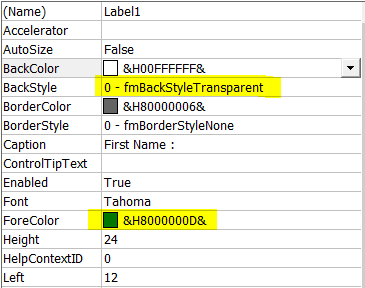
Modifier les zones de texte
Pour les zones de texte il y a un peut plus de travaille que les labels car il faut non seulement mettre le texte en bleu et l’arrière-plan transparent, il faut aussi ajouter une bordure simple avec une couleur et changer le style en flat.
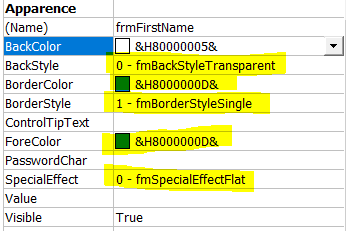
Modifier les boutons de sélection
Ici la même chose que les zone de texte mais nous n’allons pas ajouter de bordure
Ajouter une ligne de séparation
Alors ici nous allons voir comment ajouter une ligne de séparation, de base Excel VBA ne propose pas cette option d’ajouter une ligne, alors nous allons devoir la créer par nous-même. Et vous allez voire c’est plutôt simple car nous allons prendre un label et lui donner la longueur voulue et vider la caption. Puis nous allons changer ça hauteur par 1 et lui donner une couleur de fond.
Création du bouton avec hover
Pour la création du bouton avec hover nous allons devoir aussi créer quelque chose par nous-même car cette fonctionnalité n’existe pas vraiment sur Excel et c’est plutôt dommage car il est plus facile de voir que nous somme sur un bouton quand la couleur change que de voir le curseur changer de pointeur. Aller c’est mon avis.
Donc nous allons créer un label avec comme caption SAVE et nous allons changer la couleur de fond ainsi que le la couleur du texte. Puis avec un peut de vba nous allons faire en sort que quand nous passons la souris au-dessus du bouton que la couleur changer
Private Sub SaveBtn_MouseMove(ByVal Button As Integer, ByVal Shift As Integer, BYVal X As Single, ByVal Y As Single)
SaveBtn.BackColor = &HFFFFFF
SaveBtn.ForeColor = &H8000000D
End Sub
Private Sub UserForm_MouseMove(ByVal Button As Integer, ByVal Shift As Integer, BYVal X As Single, ByVal Y As Single)
SaveBtn.BackColor = &HFFFFFF
SaveBtn.ForeColor = &H8000000D
End Sub










J’aimerais avois des cours sous format pdf si c’est possible.
Merci.
Votre site m intéresse, merci
Salut Mr Daniel t’es vraiment génial.
Merci de nous avoir aider.